Windows用ログインエージェントのトラブルシューティング
作成日:2018年7月24日 | 更新日:2025年7月22日
本ナレッジでは、Windows用ログインエージェント(GINA/CP)のトラブルシューティングをご案内します。
【目次】
留意事項
Windows用ログインエージェント(GINA/CP)のインストールに失敗した場合、はじめに次の事項をご確認ください。
- [ドメイン設定]の[認証]にDomain Admins権限をもつアカウントを設定していること
- ADSelfService PlusのWindowsサービスアカウントにDomain Admins権限があること
- ADSelfService PlusサーバーからクライアントPCへ名前解決ができること
- アンチウィルスソフトの検疫対象外であること
[ドメイン設定]の[認証]にDomain Admins権限をもつアカウントを設定していること
次の手順によりご確認ください。
- ADSelfService Plusにデフォルト管理者(admin)としてログイン
- 画面右上の[ドメイン設定]をクリック
- 管理対象として追加したドメインの編集アイコン(鉛筆マーク)をクリック
- 表示された画面にて、設定しているユーザーを確認
- 別のユーザーを設定したい場合は、ユーザー名およびパスワードを入力後、「更新」をクリック
ADSelfService PlusのWindowsサービスアカウントにDomain Admins権限があること
ADSelfService Plusがインストールされているサーバー上にて、
[services.msc]-->[ManageEngine ADSelfService Plus]を右クリック-->[プロパティ]-->[ログオン]タブの
「アカウント」フィールドに、Domain Admins権限があるアカウントを設定してください。
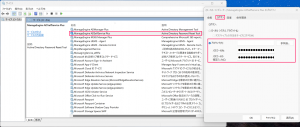
ADSelfService PlusサーバーからクライアントPCへ名前解決ができること
名前解決できているかを確認する方法
名前解決できているかを確認する方法は2とおりございます。
名前解決できているかを確認する方法1
- ADSelfService PlusがインストールされているPC上のエクスプローラーを開く
- 「\\クライアントPC名\admin$」と入力
※ドメイン名を入力しないようご注意ください。 - 接続を確認
名前解決できているかを確認する方法2
ADSelfService PlusサーバーからクライアントPCに対して "ping" が疎通するか確認します。
- ADSelfService Plusサーバーでコマンドプロンプトを起動
- ping "クライアントPCのFQDN"と入力
- Enter
- 通信が始まることを確認
- 再度、ADSelfService Plusサーバーで「\\クライアントPC名\admin$」を入力し、接続を確認
pingが疎通しない場合:
- ADSelfService Plusサーバーの C:\Windows\System32\drivers\etc配下にあるhostsファイルを開き、
下記を、hostsファイルの最下部に加筆してください。クライアントPCのIPアドレス+”tab”+クライアントPCのFQDN名
- 権限の関係で上書きができない場合、一旦hostsファイルを別の場所に移してから編集してください。
編集後、再度 C:\Windows\System32\drivers\etc\hosts に配置してください。
名前解決できていない場合の手順
下記手順により、クライアントPCの「Windowsファイアウォール:着信リモート管理の例外を許可する」が有効になっていることを確認してください。
- クライアントPC上で「ファイル名を指定して実行」を開く
- 「gpedit.msc」を入力しレジストリエディターを開く
- 「コンピューターの構成」→「管理用テンプレート」→「ネットワーク」→「ネットワーク接続」→「Windows ファイアウォール」→「ドメインプロファイル」の順にクリック
- 「Windowsファイアウォール:着信リモート管理の例外を許可する」をダブルクリック
- 「有効」を選択
- 「OK」をクリック
アンチウィルスソフトの検疫対象外であること
WindowsログインエージェントをインストールするクライアントPC(以下クライアントPCとします)上で、
ADSelfServicePlusClientSoftware.msi ファイルが検疫対象になっていないことをご確認ください。
※ビルド6510以降にアップグレードした製品のインストールディレクトリからコピーした、ADSelfServicePlusClientSoftware.msi ファイルにおいては、アンチウイルスソフトウェア等のスキャン対象となっていても問題ございません。
よくあるエラー
ログインエージェントをクライアントPCにインストール時に表示されるエラーは次のとおりです。
- Couldn't copy the MSI file "ADSelfServicePlusClientSoftware.msi" to the client machine
- Couldn't connect to the Client Machine, ADMIN$. Access is denied
- Logon failure: unknown user name or bad password
- Another installation is already in progress
- Couldn't start remote service. Overlapped I/O operation is in progress
よくあるエラーの対策
Couldn't copy the MSI file "ADSelfServicePlusClientSoftware.msi" to the client machine
- 考えられる原因:クライアントPCにアクセスするための権限が不足している
- 対策:留意事項をご確認ください。
Couldn't connect to the Client Machine, ADMIN$. Access is denied
- 管理共有が無効になっている:クライアントPCにアクセスするための権限が不足している
- 対策:次の手順をご確認ください。
- クライアントPC上で「ファイル名を指定して実行」を開く
- 「gpedit.msc」を入力しレジストリエディターを開く
- 「コンピューターの構成」→「管理用テンプレート」→「ネットワーク」→「ネットワーク接続」→「Windows ファイアウォール」→「ドメインプロファイル」の順にクリック
- 「Windows ファイアウォール:着信リモート管理の例外を許可する」をダブルクリック→「有効」に設定
- ADSelfService Plusがインストールされているサーバー上にて、
ADSelfService PlusのWindowsサービスアカウントを再設定
Logon failure: unknown user name or bad password
- 考えられる原因:ADSelfService Plusで指定している管理者アカウントの資格情報に誤りがある
- 対策:留意事項をご確認ください。
Another installation is already in progress
- 考えられる原因:すでに別のインストールプロセスが実行されている
- 対策:数分後に再びインストールを行ってください。
Couldn't start remote service. Overlapped I/O operation is in progress
- 考えられる原因:Windowsサービスとして「Remote Registry」および「Server」が停止している
- 対策:クライアントPC上で、「Remote Registry」および「Server」をWindowsサービスとして
「実行中」の状態に設定してください。設定後、Windowsログインエージェントをインストールください。
上記対応でも解決しない場合のお問い合わせ先
トラブルシューティングを実施後も改善されない場合は、ManageEngine Communityよりお問い合わせください。
詳細は、製品購入後のサポートをご参照ください。